在我们日常学习生活工作中,经常会用到Audition软件来处理文件,有时候需要设置机器人小蜜蜂序曲效果,那么怎么设置呢?下面我们就来看看详细的教程。 Audition和声怎么添加机器人小
在我们日常学习生活工作中,经常会用到Audition软件来处理文件,有时候需要设置机器人小蜜蜂序曲效果,那么怎么设置呢?下面我们就来看看详细的教程。
Audition和声怎么添加机器人小蜜蜂序曲效果? Audition和声添加机器人小蜜蜂序曲效果的步骤教程

1、首先在电脑中打开AU软件,点击左上方区域,将需要的音频导入。
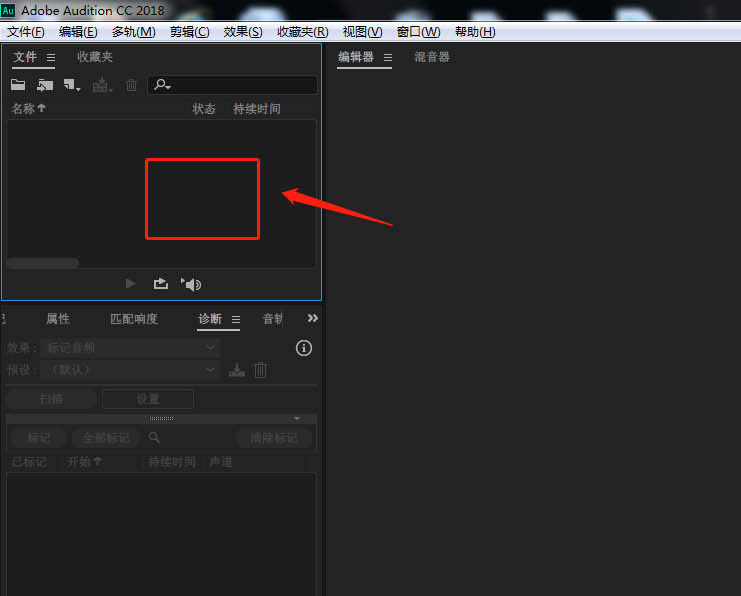
2、在弹出的导入文件窗口中,选择需要的音频素材文件,然后点击打开。
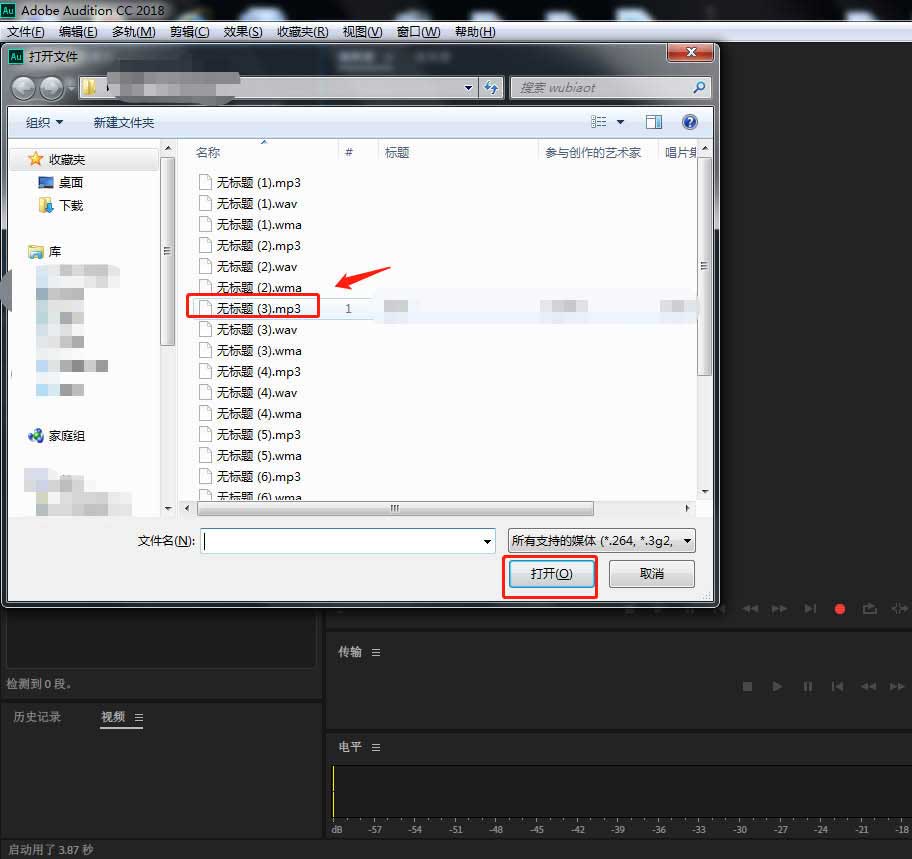
3、点击软件左方角,将左侧导入的音频素材拖动,到右侧编辑区内。
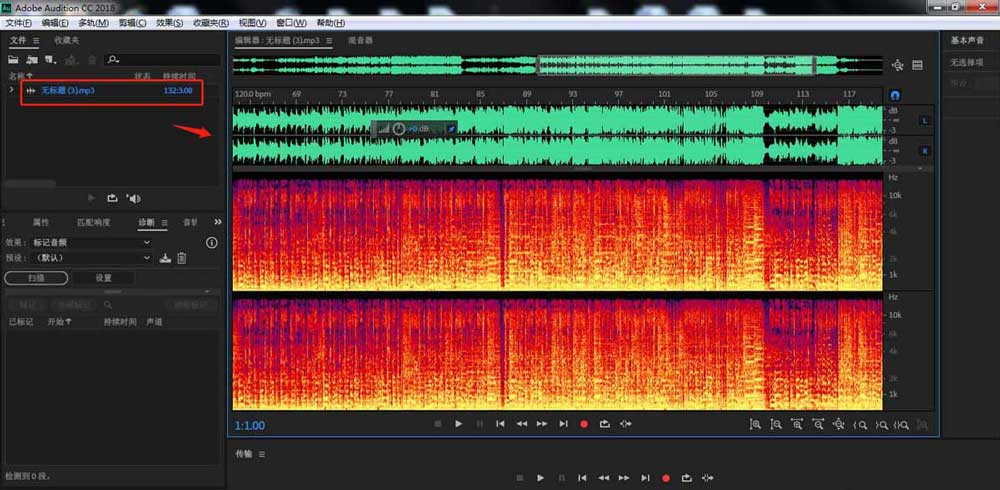
4、点击顶部工具栏中的“效果”——“调制”——“和声”。
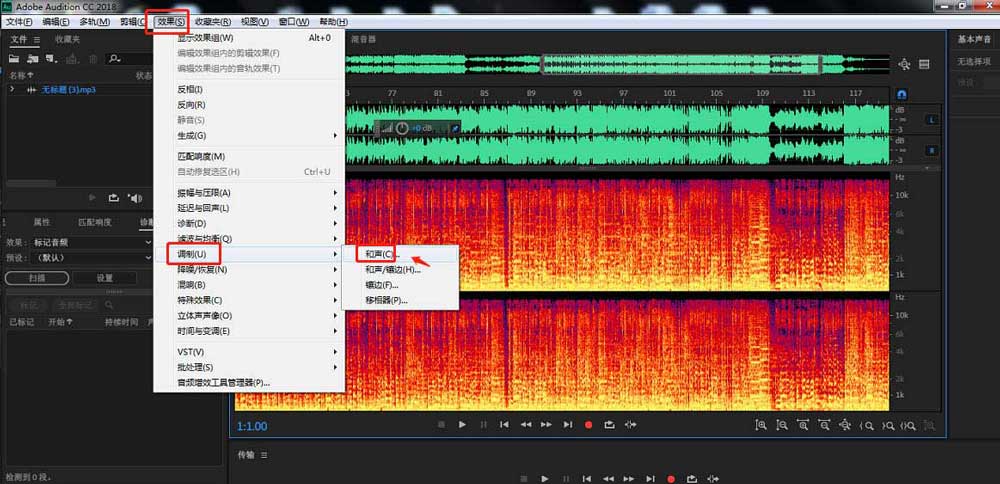
5、在弹出的预设窗口中,选择“机器人小蜜蜂序曲”,然后点击“应用”按钮。
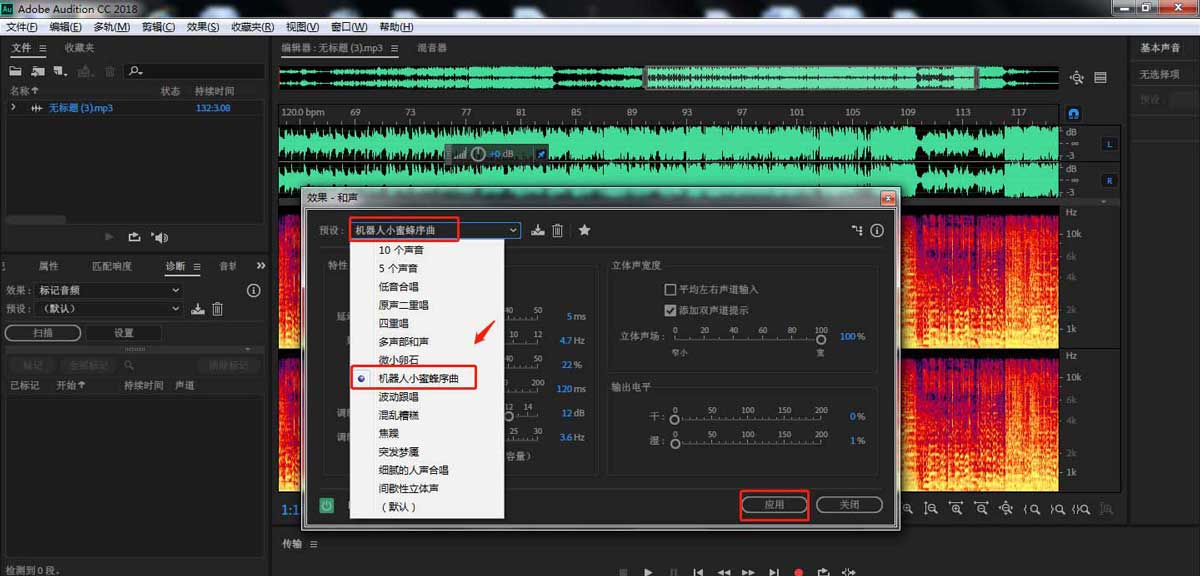
6、剪辑完成后,将处理好的素材导出为想要的格式即可。
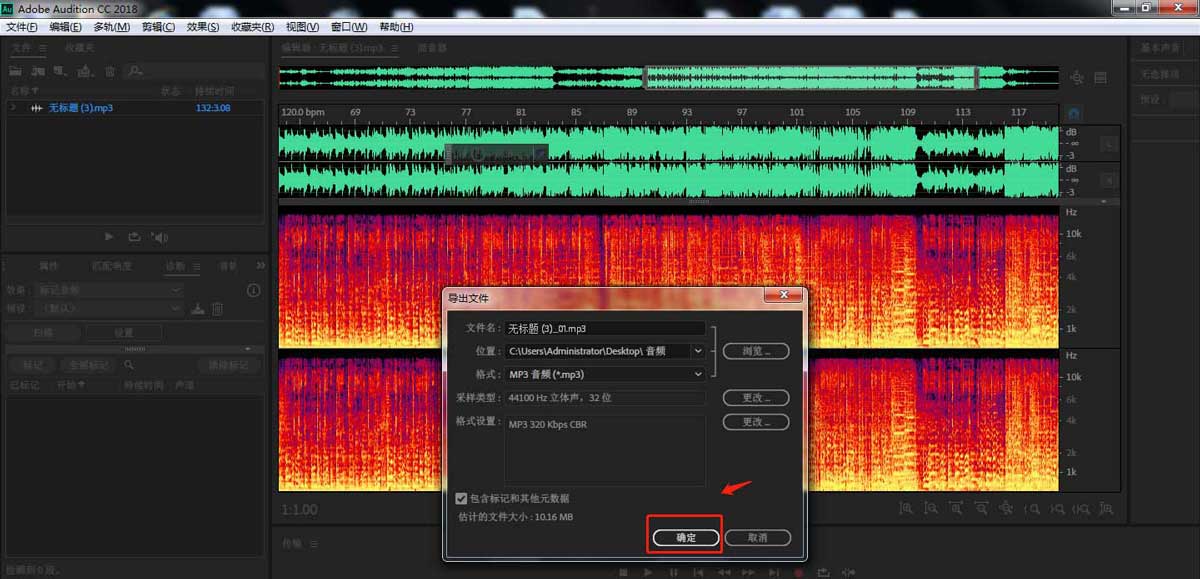
以上这里为各位分享了Audition和声添加机器人小蜜蜂序曲效果的步骤教程,有需要的朋友赶快来看看本篇文章吧。
